Używanie Node-RED z API Tulip
Jeśli używasz Node-RED na własnym urządzeniu i chcesz wysyłać dane do API Tulip, Tulip zapewnia węzły Node-RED dla punktów końcowych API.
Węzły te są preinstalowane na urządzeniach Tulip obsługujących Node-RED, ale jeśli korzystasz z własnej instancji Node-RED, nadal możesz zainstalować węzły, instalując pakiet @tulip/node-red-tulip-api z biblioteki Node-RED.
W tym artykule dowiesz się, jak...
- dodawać węzły Tulip API do instalacji Node-RED
- używać Tulip Machine Attribute API do wysyłania danych do Tulip Machine
- używać węzła API Tulip Tables do odczytu, zapisu i konfiguracji Tulip Tables.
Wymagania wstępne:
- Masz zainstalowany i uruchomiony lokalnie Node-RED
Uruchamianie Node-RED na Tulip's Edge MC? Zobacz ten przewodnik dla początkujących
Instalacja
1. Dodaj @tulip/node-red-tulip-api do palety Node-RED
Otwórz edytor Node-RED i przejdź do Menu → Zarządzaj paletą.
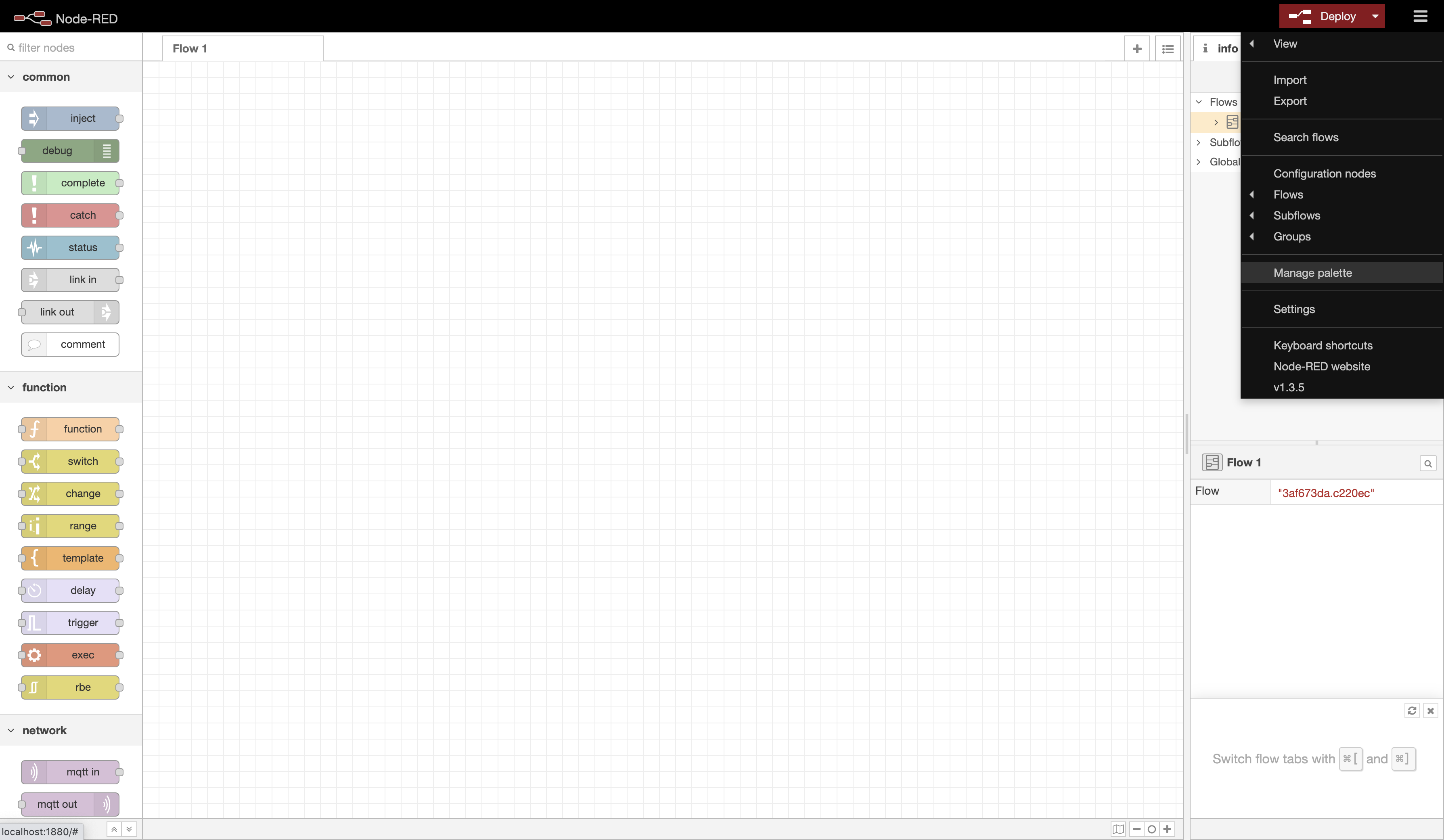
Kliknij kartę Zainstaluj, a następnie wyszukaj @tulip/node-red-tulip-api.
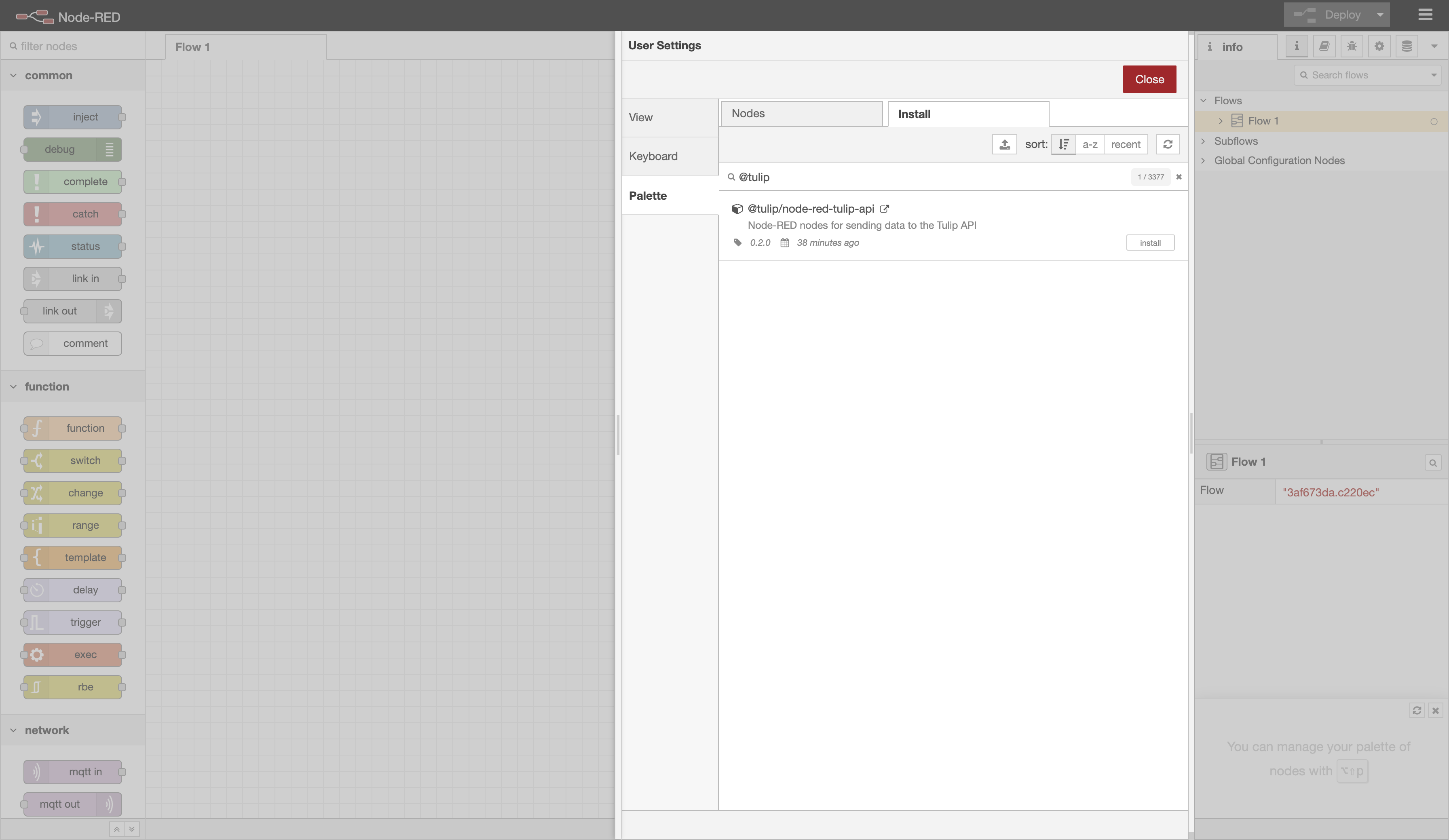
Uwaga: Pakiet można również zainstalować z poziomu wiersza poleceń. Przejdź do katalogu użytkownika Node-RED (np. cd ~/.node-red/) i uruchom npm install @tulip/node-red-tulip-api.
2. Sprawdź, czy instalacja przebiegła pomyślnie
Jeśli instalacja przebiegła pomyślnie, węzły tulip-machine-attribute i tulip-tables będą widoczne w palecie (lewy pasek boczny) w kategorii Tulip.
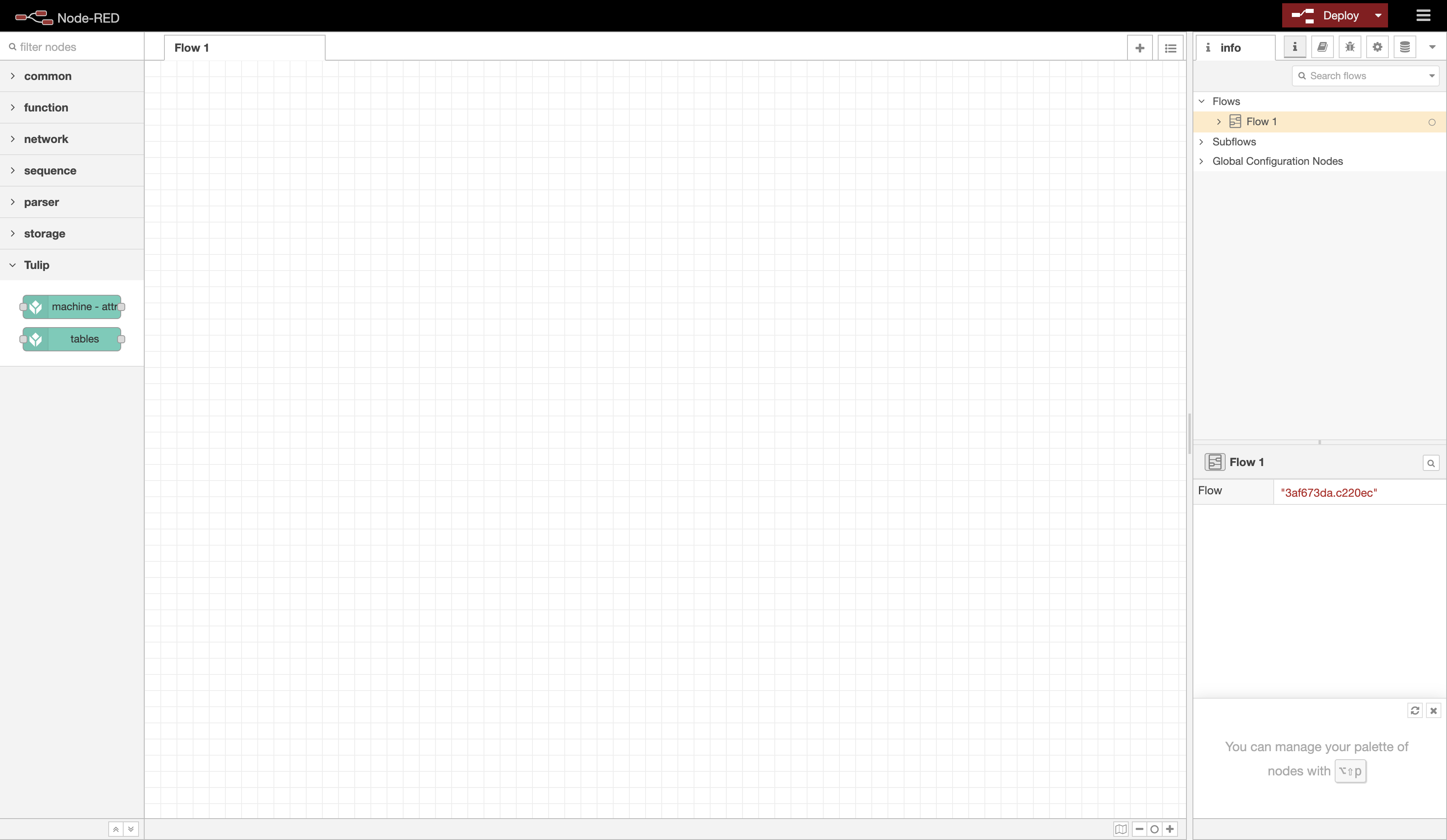
Korzystanie z węzła atrybutów maszyny Tulip
Wymagania wstępne: Przeczytałeś Jak korzystać z interfejsu API atryb utów maszyn, masz token API skonfigurowany z uprawnieniami attributes:write i masz określony atrybut maszyny, do którego chcesz wysłać dane.
1. Przeciągnij i upuść węzeł Tulip Machine Attribute do swojego przepływu
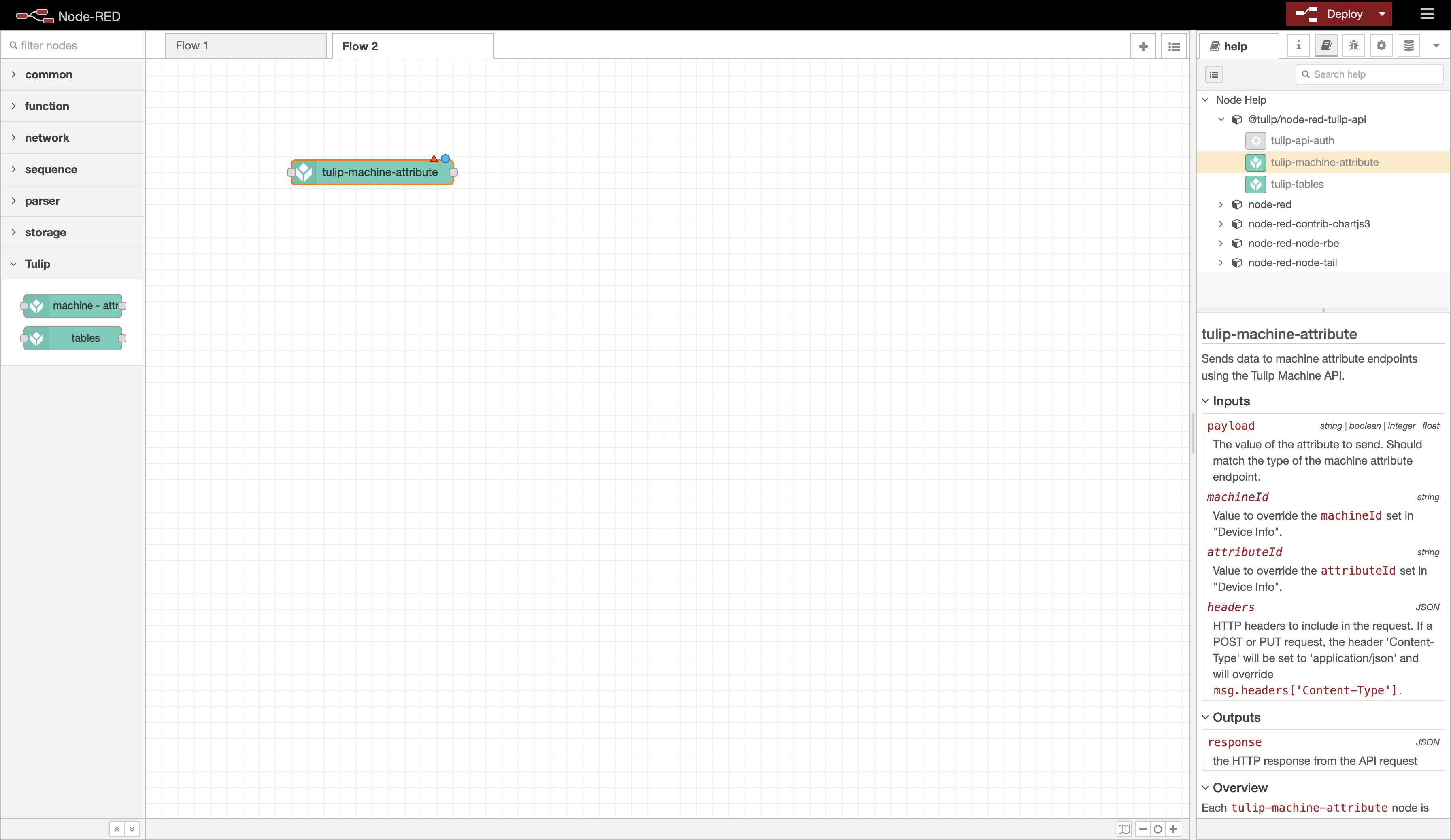
Uwaga: Na prawym pasku bocznym wybierz kartępomocy, aby wyświetlić dokumentację dotyczącą korzystania z węzła.
2. Skonfiguruj węzeł tak, aby pasował do docelowego atrybutu urządzenia.
Jako przykładu użyjemy następującego atrybutu maszyny. Należy pamiętać, że źródłem danych maszyny jest interfejs API Tulip.
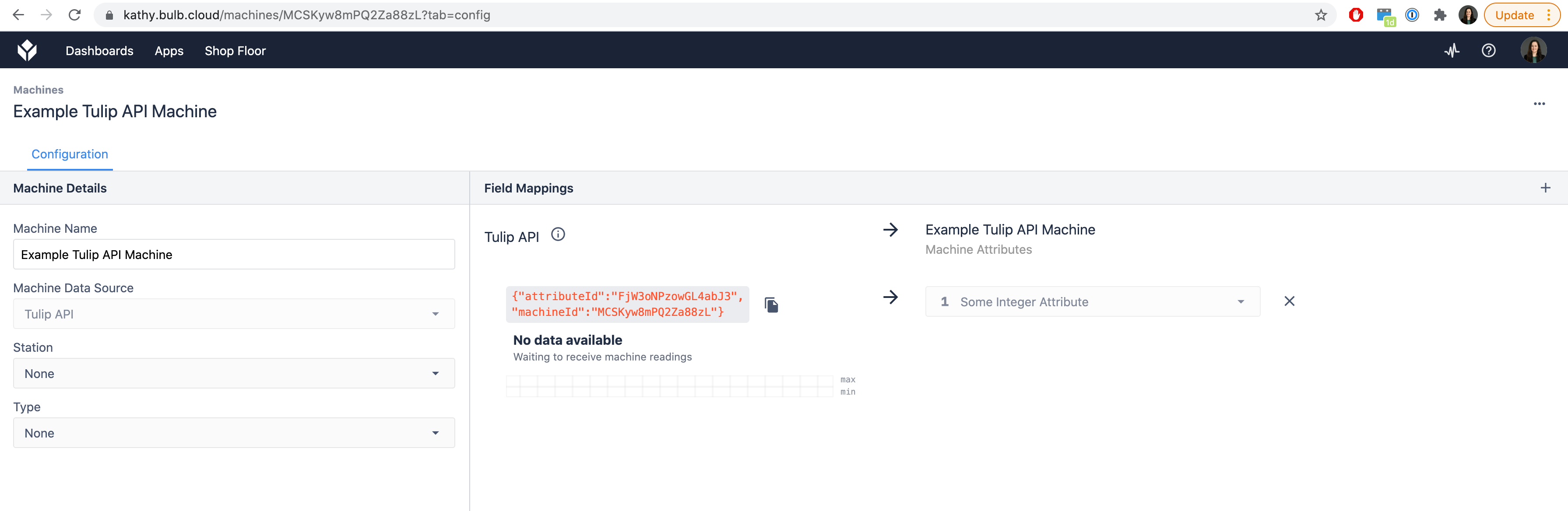
Integer machine attribute for Tulip Machine "Example Tulip API Machine".
Kliknij dwukrotnie węzeł, aby otworzyć jego edytor, a następnie skonfiguruj węzeł tak, aby pasował do tego atrybutu maszyny. Na przykład można skonfigurować węzeł w następujący sposób:
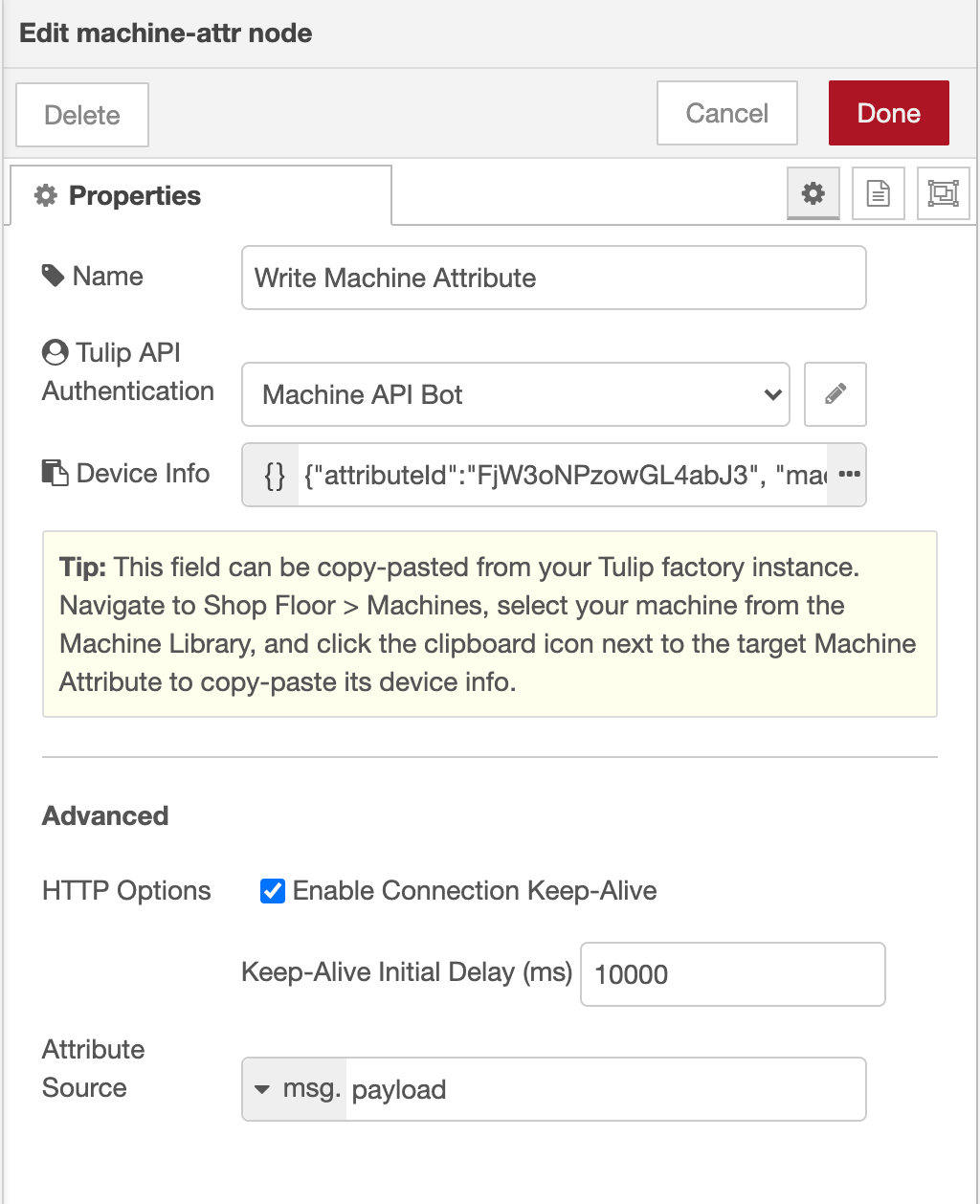
Konfiguracja węzła Atrybut maszyny Tulip.
Z węzłem Tulip API Authentication skonfigurowanym w następujący sposób (wypełnij swoje dane uwierzytelniające):
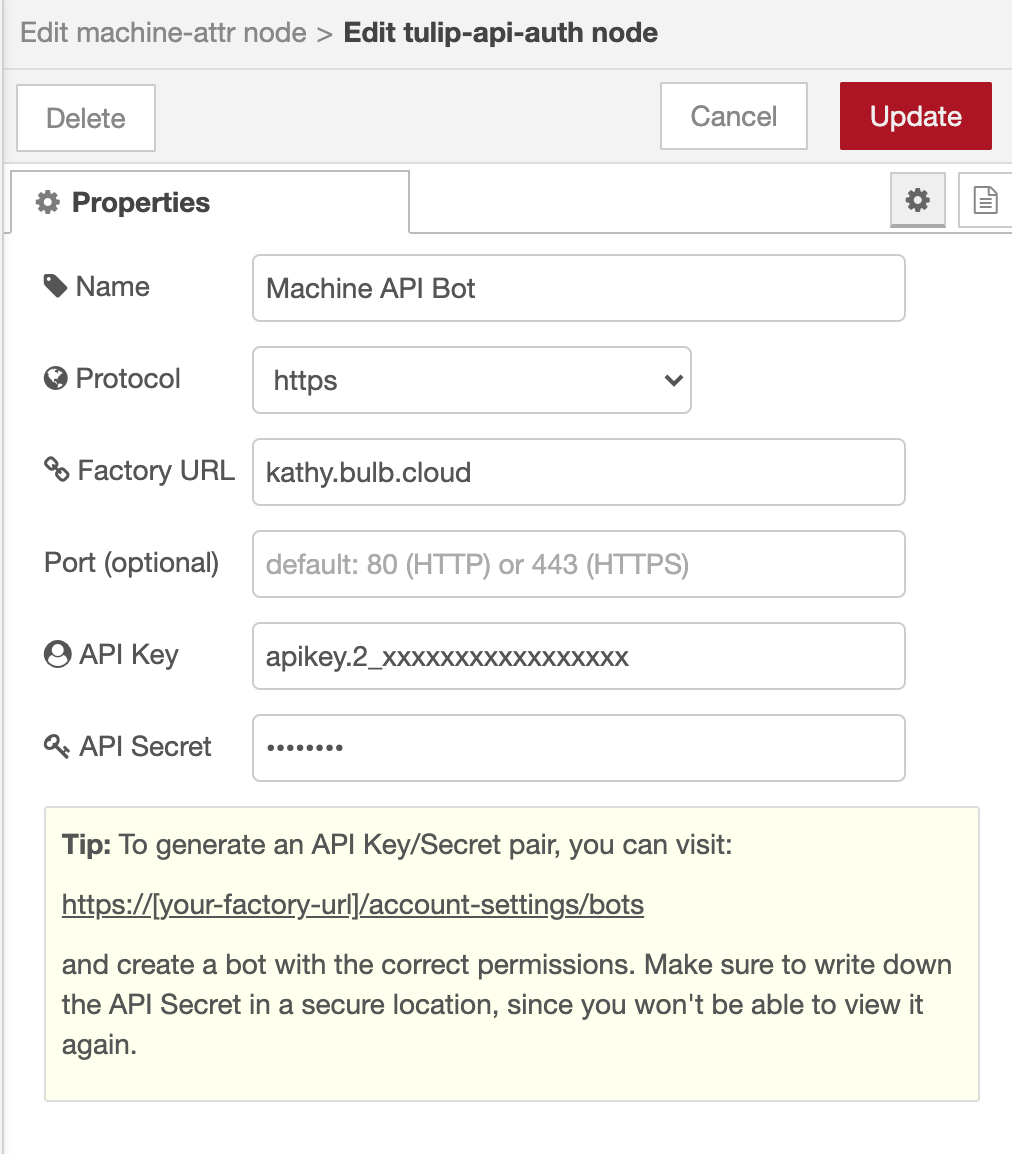
Tulip API Authentication configuration for API Token.
3. Przetestuj wysyłanie danych.
Utwórz resztę przepływu, aby wysłać dane do punktu końcowego Machine Attribute.
Prostym przepływem testowym może być wysłanie wartości 0 do punktu końcowego Integer. Podłącz wejście węzła atrybutu maszyny do węzła Inject skonfigurowanego z msg.payload=0 (pokazanego poniżej). Podłącz wyjście do węzła debugowania, który drukuje pełny msg.
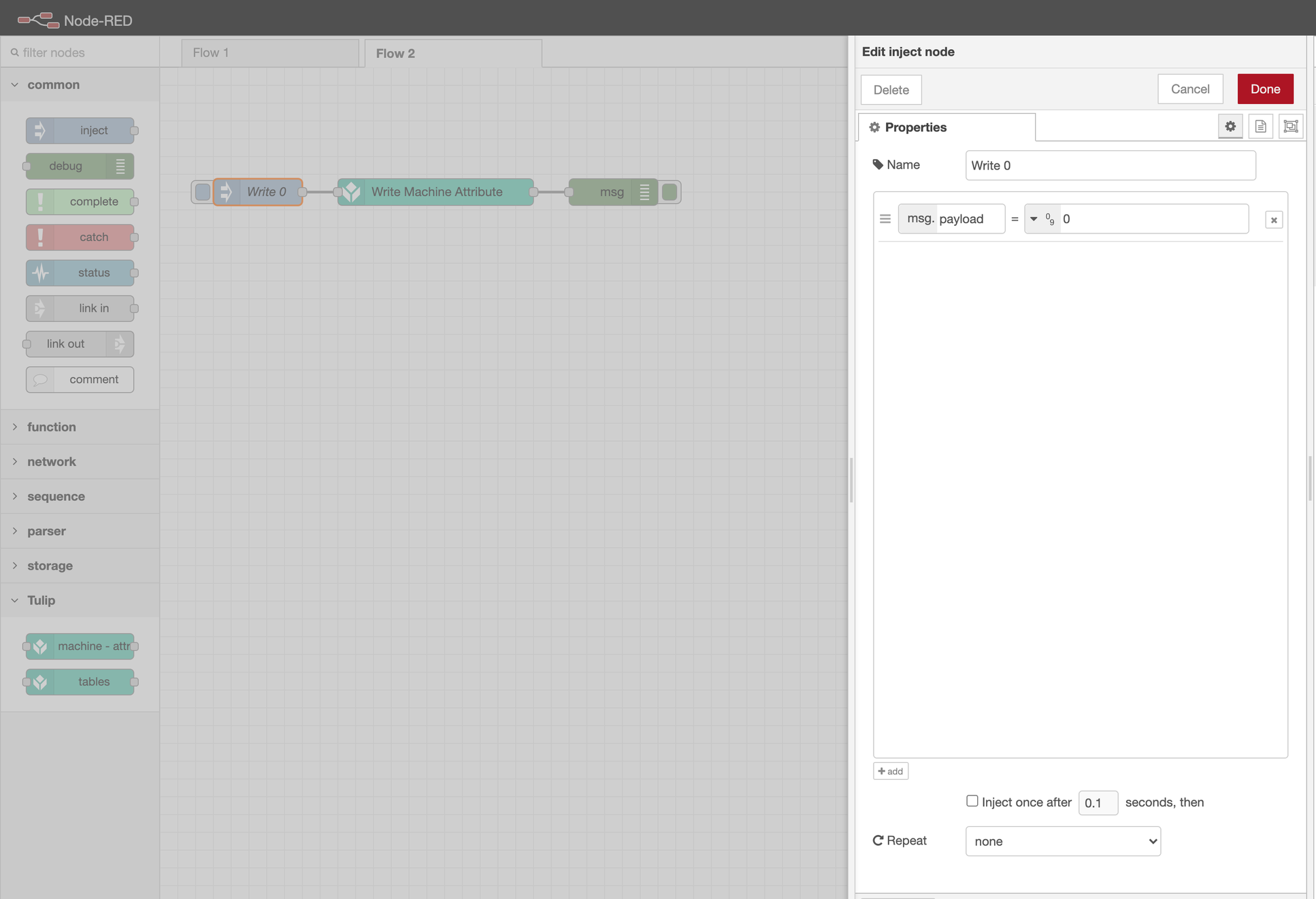
Kliknij przycisk Deploy, aby wdrożyć przepływ. Po kliknięciu węzła Inject powinien zostać wyświetlony komunikat debugowania z kodem stanu 204.
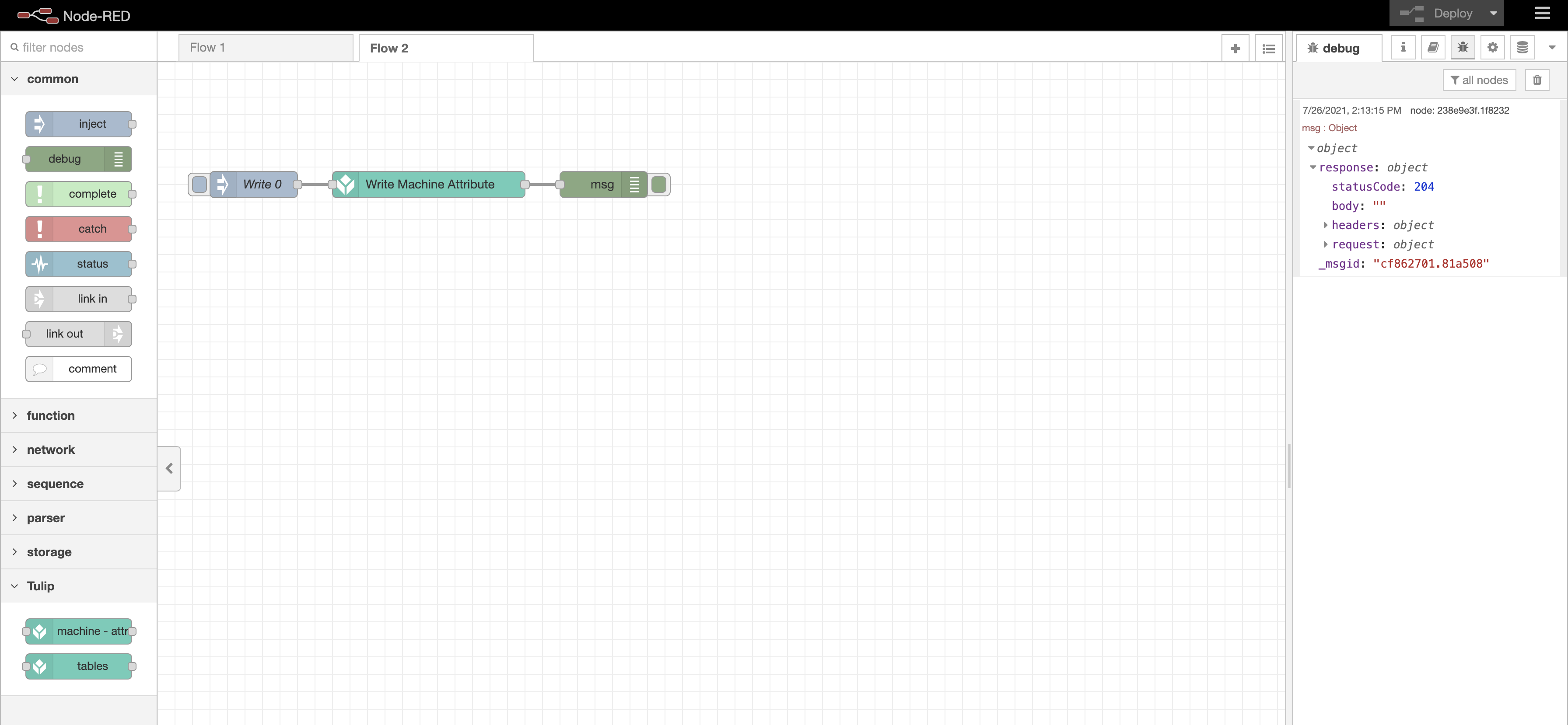
Przepływ testowy, który wysyła wartość całkowitą 0 do atrybutu maszyny całkowitoliczbowej.
Dane powinny również pojawić się w instancji Tulip pod atrybutem maszyny.
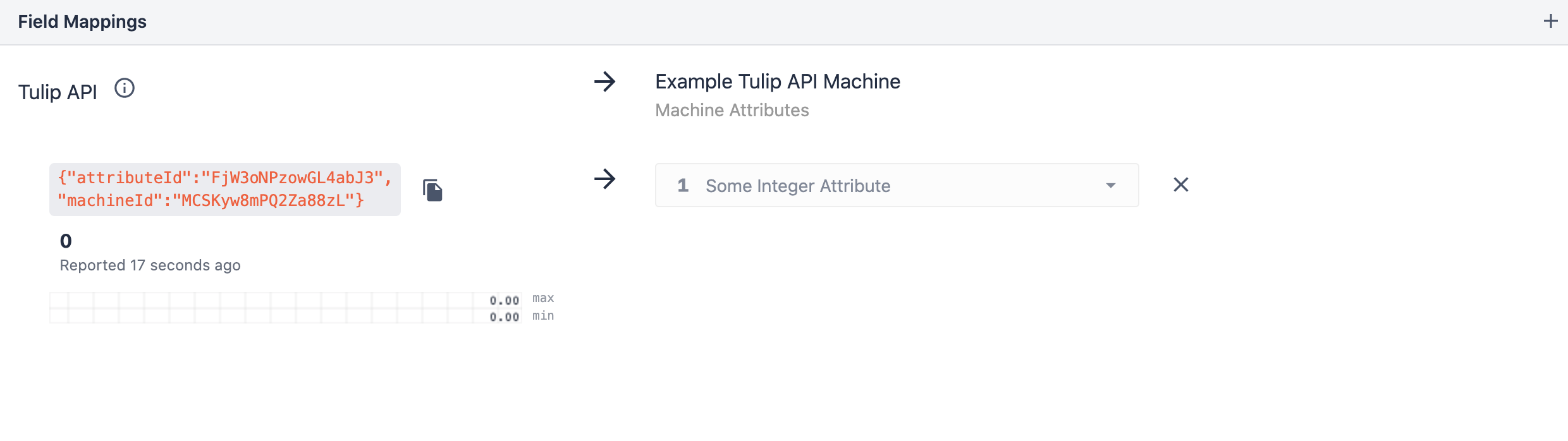
Korzystanie z węzła API Tulip Tables
Wymagania wstępne: Przeczytałeś How to Use the Table API, masz API Token skonfigurowany z uprawnieniami tables : read i tables:write oraz masz określoną tabelę, do której chcesz wysłać dane.
1. Przeciągnij i upuść węzeł Tulip Tables do przepływu.
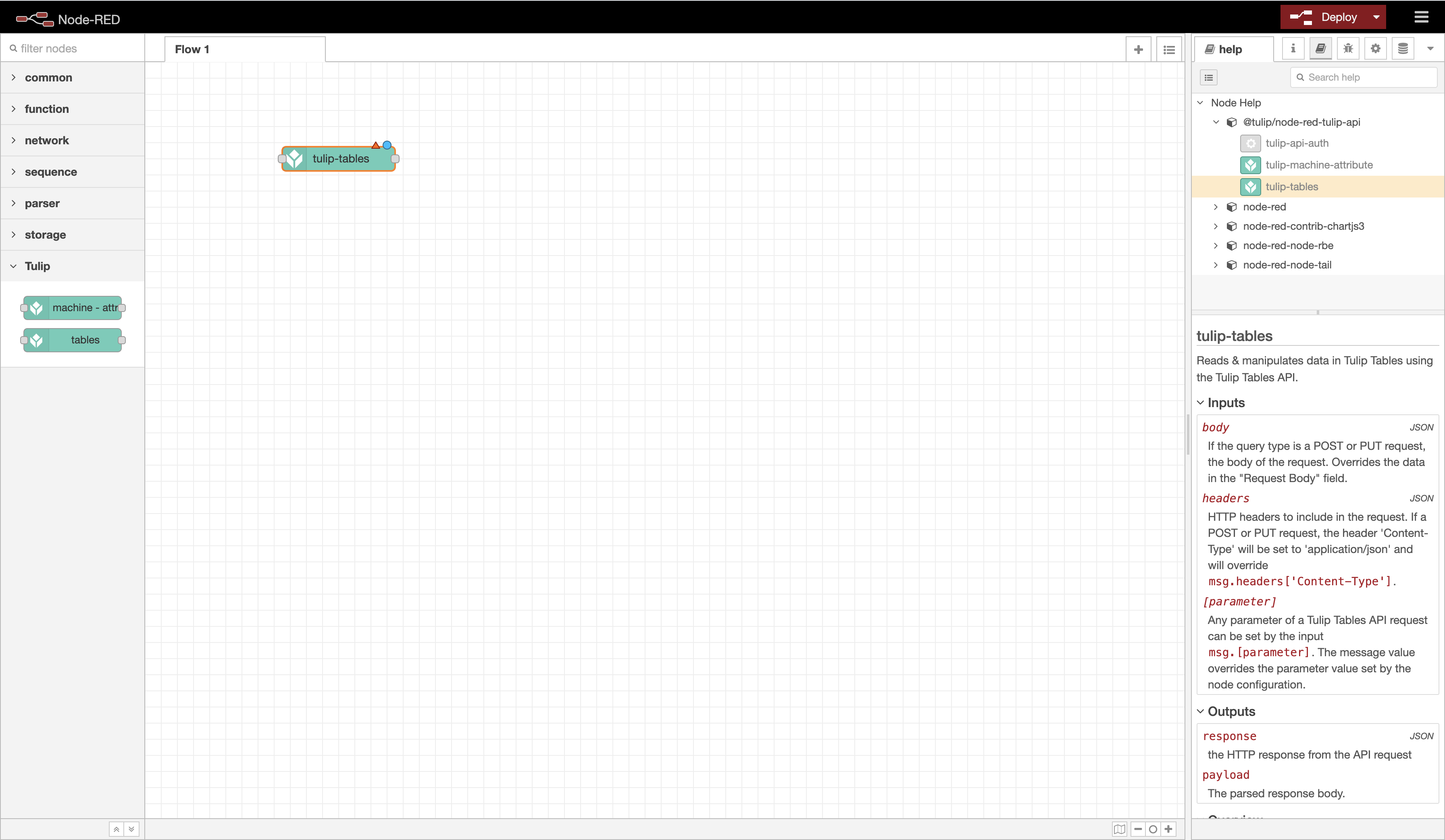
Uwaga: Na prawym pasku bocznym wybierz kartę**pomocy, aby wyświetlić dokumentację dotyczącą korzystania z węzła.
2. Skonfiguruj węzeł dla określonego zapytania API Tulip Tables.
Najpierw kliknij dwukrotnie węzeł, aby otworzyć jego edytor. Ustaw węzeł konfiguracji uwierzytelniania API Tulip, aby dopasować szczegóły tokenu API z uprawnieniami tables: read i/lub tables:write (w zależności od tego, czy zapytanie tabeli jest operacją odczytu czy zapisu):
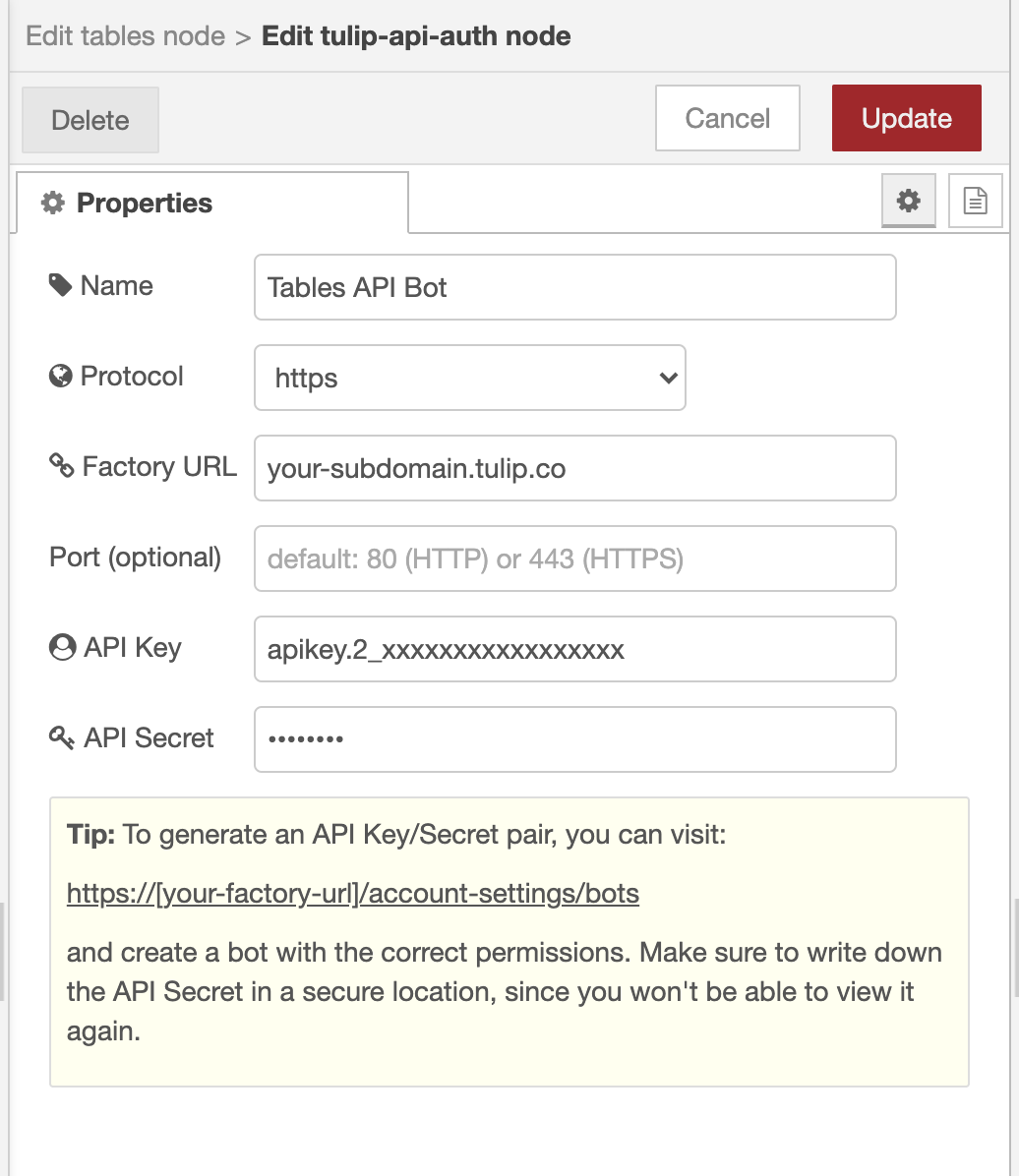
Tables API Token configuration
Ustaw Query Type na zapytanie, które chcesz wykonać. Pozostałe opcje zapytania zostaną wyświetlone zgodnie z typem.
W tym przykładzie wybierzemy List records, aby wyświetlić listę rekordów w tabeli o identyfikatorze 9YHHckKcFTXHQpXEu z polem Status "REVIEW".
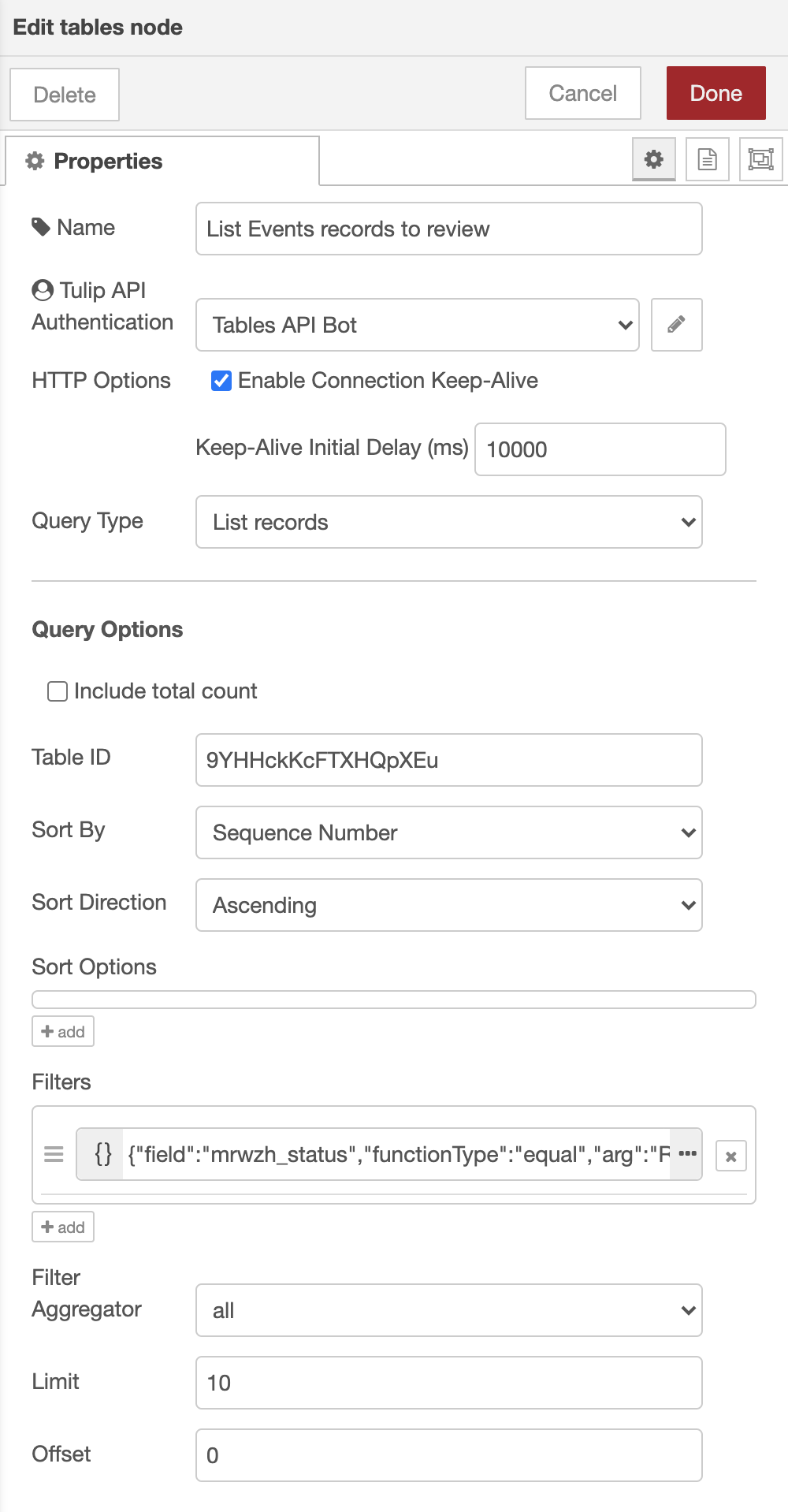
Konfiguracja węzła API Table
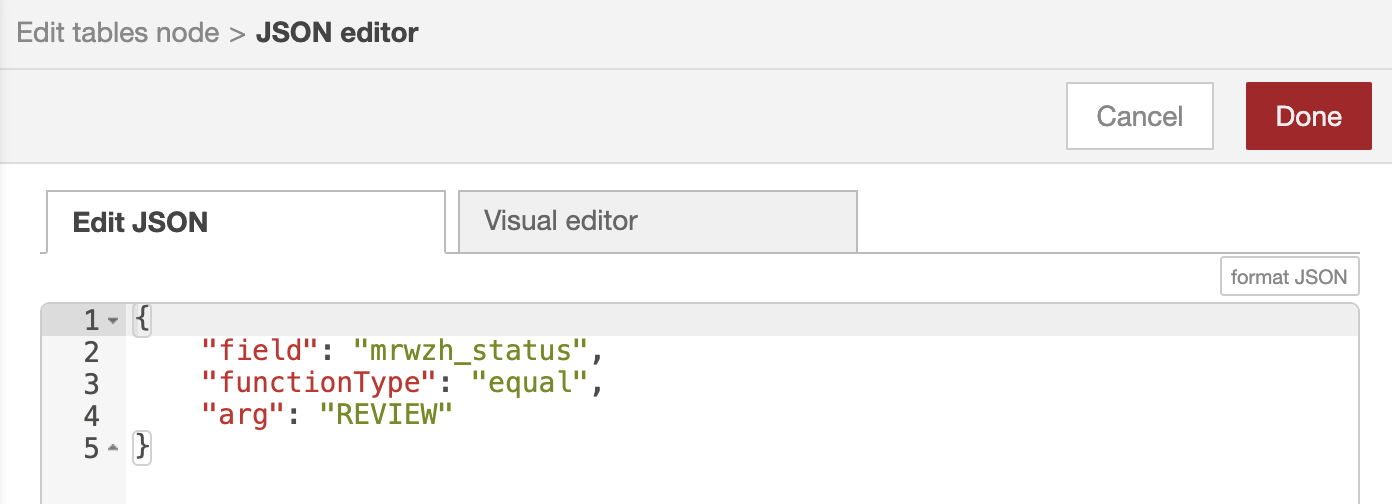
Rozszerzony JSON z pola "Filters" węzła API Tables.
3. Przetestuj wysyłanie danych.
Utwórz resztę przepływu, aby wysłać dane do punktu końcowego Tables API.
Przykładowy przepływ testowy może podłączyć pusty węzeł Inject do wejścia węzła Tables API, aby uruchomić wysyłanie żądania API. Można również dodać węzeł debugowania, który drukuje msg.payload, aby zobaczyć przeanalizowaną odpowiedź.
Zobacz poniżej wyniki, gdy skonfigurowane żądanie API Tables zostanie wysłane do następującej tabeli pod adresem your-subdomain.tulip.co/tables/9YHHckKcFTXHQpXEu. Zwróć uwagę, że odpowiedź zwraca dwa wpisy tabeli z polem Status ustawionym na REVIEW.

Tabela do zapytania z kilkoma rekordami. Zawiera pole Status, według którego możemy filtrować.
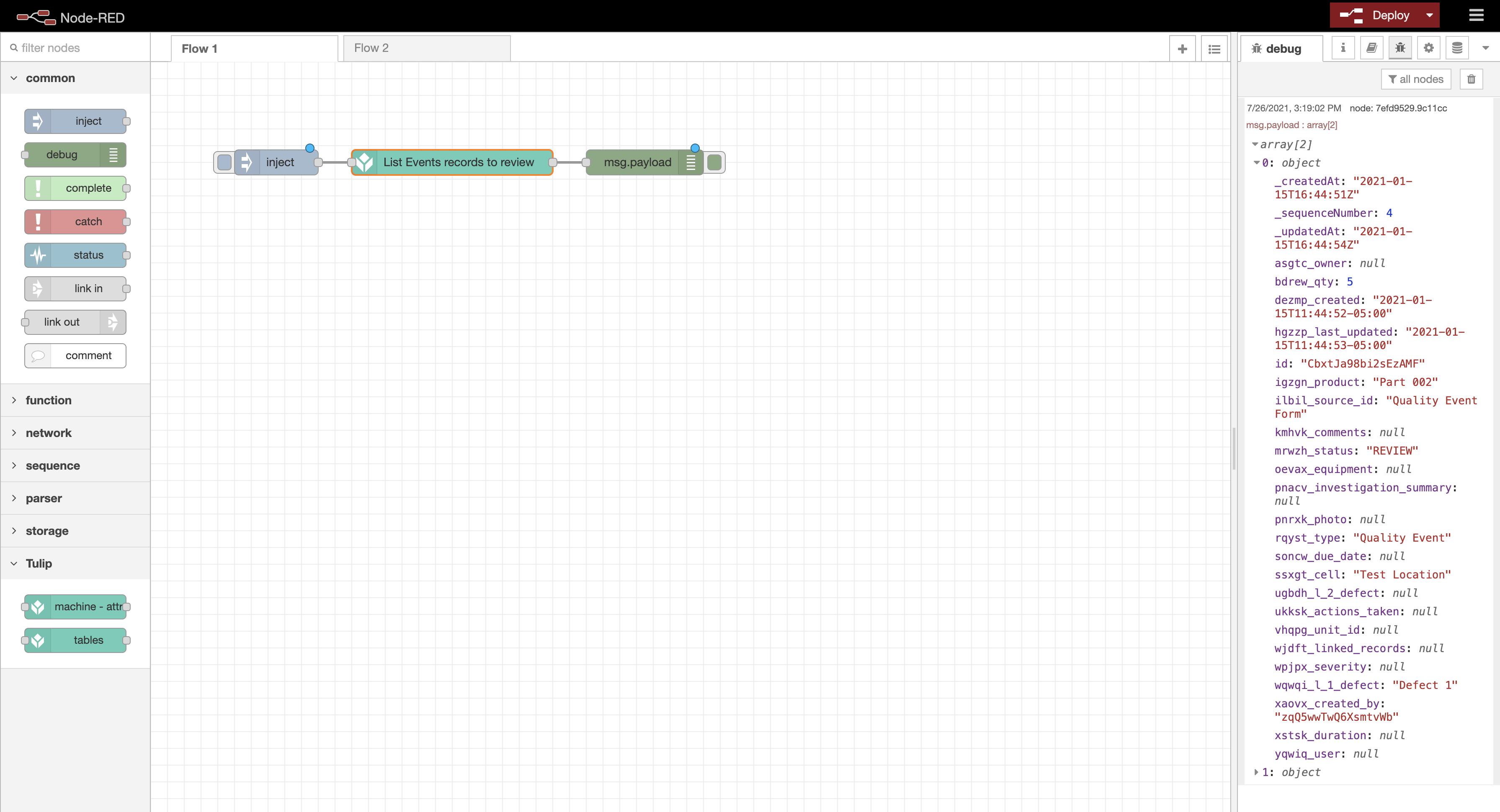
Przepływ do wysłania żądania API "List Records" Tables do Tulip Table i ładunek odpowiedzi.
Więcej informacji
- README pakietu
@tulip/node-red-tulip-api - Jak korzystać z interfejsu API Table
- Jak korzystać z interfejsu API atrybutów maszyn
